Word文档怎么制作论文目录?
设·集合小编 发布时间:2023-03-23 16:19:35 1753次最后更新:2024-03-08 11:45:57
又到了一年毕业季,是不是又被毕业论文折腾得上跳下窜。这里我们来谈谈如何根据论文内容生成论文目录?
工具/软件
硬件型号:华硕(ASUS)S500
系统版本:Windows7
所需软件:Word2016
方法/步骤
第1步
首先,打开论文内容。Ctrl A选中全部论文内容。(因为在编辑论文的时候,自然会编辑了每一级的标题。这时我们只需要利用Word识别论文中出现的标题,再通过操作之后,自动生成目录。)
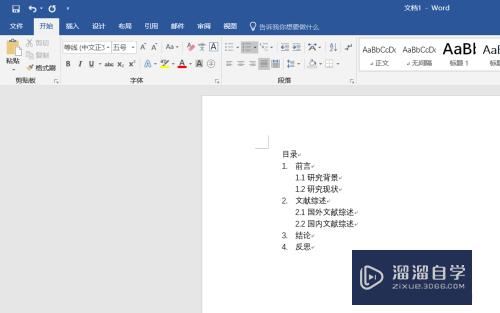
第2步
单击【视图】,再单击【大纲】。

第3步
关于【目录】二字,把它放大加粗,就不管它了。
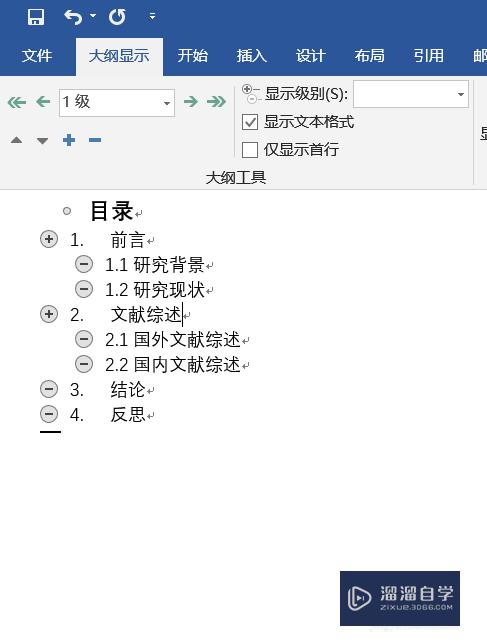
第4步
接着,把一级标题选中,进入下一步。
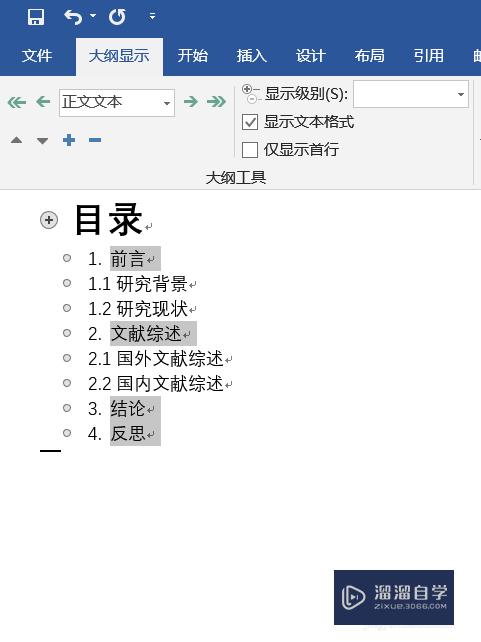
第5步
在极类中选中为1级。

第6步
把二级标题选中,选中为第二级。
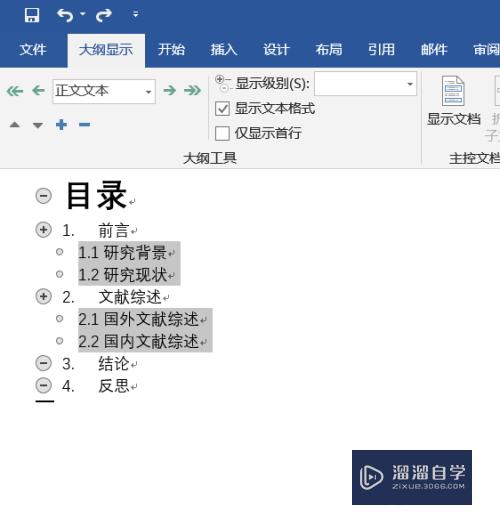

第7步
把所有级别确定好,再关闭【大纲视图】。
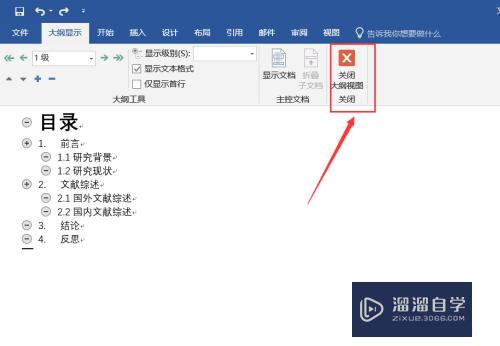
第8步
再单击【引用】,再选中【目录】。
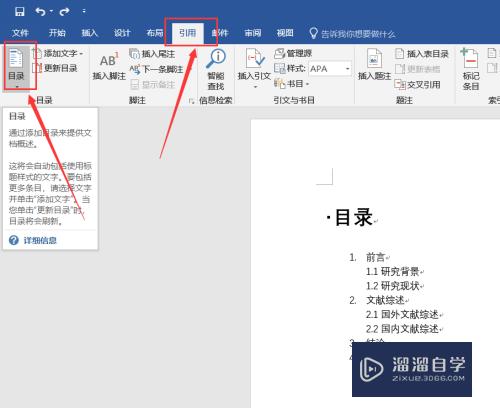
第9步
单击其中的第一种【自动目录】。
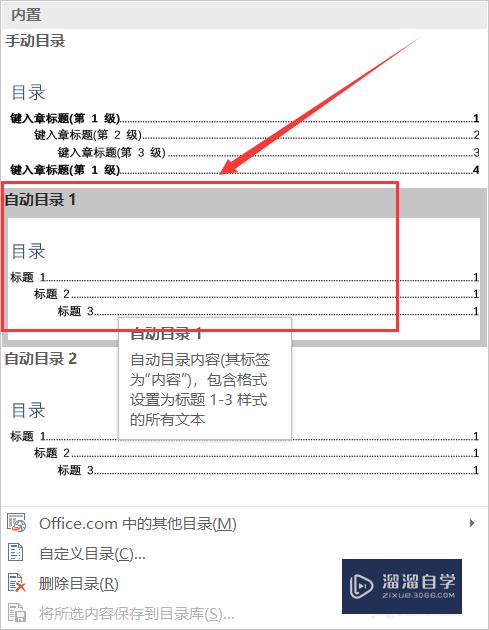
第10步
生成的目录就如下图。
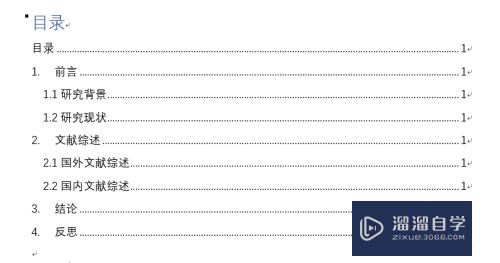
第11步
待到内容更新后,页码发生了变化,每一级的标题位置也发生变化。选中【更新目录】,其后的页码也相应地发生变化。
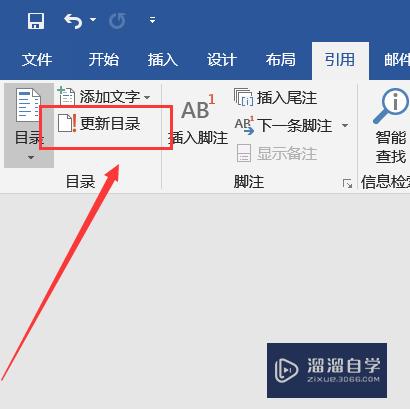
- 上一篇:Word如何打分数?
- 下一篇:Word2013怎么制作目录?
相关文章
- PS怎么导入3Dlut调色预设文件?
- Ai如何制作3D效果?
- 如何用Word制作红头文件?
- 微信如何才能发Word文档?
- Word文档插入表格时有很多特殊段落符号如何取消?
- 怎么在Word文档中显示修改痕迹?
- Word怎么单独保存选定的文档内容?
- Word文档怎么打印?
- Word文档如何快速创建信函?
- Word怎么彻底隐藏表格的框线?
- Word如何制作目录操作教程
- Word怎么制作论文目录?
- Word怎么制作目录?
- 怎样手动制作Word文档目录效果?
- 在Word中如何制作文章目录结构教程
- Word怎么只去掉第一页封面的页码?
- Word文档怎么制作目录?
- Word2013怎么制作目录?
- Word怎么制作项目商业计划书封面?
- Word表格横向错位效果怎么制作?
- Word表格怎样横向编辑制作?
- Word怎么制作降序基本块列表图?
- Word怎么制作表头斜线框?
- 怎么用Word制作书签?
- 如何利用Word制作台签?
- Word如何快速制作考勤统计表?
- Word2010如何制作字帖?
- Word怎么制作企业人物结构关系图?
- Word怎么制作员工工资表?
- Word怎么制作销售日报表?
- Word如何制作方格稿纸?
- Word怎么制作漂亮的页面边框?
广告位


评论列表